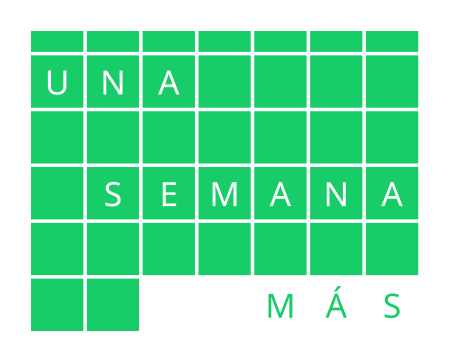Resulta que hay momentos en la vida que se te junta todo y no puedes con una actividad más. Pero he estado entretenido con cosas de código.
El 2 de Julio fue la última edición que os llegó, así que han pasado muchos días, pero por fin he empezado a probar cosillas:
Editor de texto
Tras semanas habiendo tenido en la recámara este programa, por fin he podido usarlo para escribir, en concreto este texto está escrito en dicho programa.
Escuchando no sé qué episodio de algún podcast (de verdad que no lo recuerdo), me puse a pensar si existiría un editor de texto que guardase los documentos y se pudiera acceder desde la nube, en concreto en mi servidor.
También me interesaba que reconociera los ficheros Markdown, para empezar a aprender y sacarle partido a este ¿sistema?
Así que me puse a buscar y encontré varios, pero entre alternativas no autoalojadas me llamó la atención Obsidian.
Es un editor de Markdown bastante sencillo a la vista pero muy potente en su interior. Puedes añadir imágenes, audio y con la gran variedad de plugins que tiene en menos de un año de vida (se creó en la cuarentena) puedes conseguir muchas características extras.
Para poder sincronizar los archivos puedes pagar $5 mensuales por el momento. También tienes la posibilidad de publicar los archivos pagando $8 mensuales.
Pero yo estaba buscando algo autoalojado. Al basarse en un sistema de carpetas y fichersos muy sencillos, hay un método super sencillo para sincronizarlo de forma gratuita.
Sincronización de archivos
Con Syncthing puedes sincronizar cualquier cosa entre dos sistemas. Solo tienes que instalarlo en los dispositivos, conectarlos e indicar qué carpeta quieres sincronizar desde un dispositivo a otro.
Puedes elegir si solo quieres que solo se copie en un sistema, o si quieres que todos los cambios que hay entre todos los sistemas seleccionados.
Tienen un programa recomendado de terceros para Windows con el que no tendréis que tocar cosas internas del sistema para que se inicie con el sistema operativo. La app de Android es oficial, aunque también existen Forks, y ésta reconoce los distintos sistemas con Syncthing que hay en la red, así podrás añadirlos con mayor facilidad.
No hace falta tener un servidor para usarlo, por ejemplo, si quieréis, podeis tener el móvil y la tablet con una carpeta sincronizada entre sí, o vuestro móvil y el ordenador y que solo sea el móvil el que envíe los ficheros al ordenador, para hacer copia automática de fotos está 👌
Bot de descarga de archivos
Llevo unas semanas descargándome archivos desde Telegram en el móvil o en mi ordenador y después pasándolo al servidor para ordenarlos.
Llevo unas semanas menos unas pocas horas buscando una forma de descargar automáticamente desde Telegram al servidor sin pasar esos archivos por mi móvil o el ordenador.
Ayer, en un grupo de Telegram comentaban algo de Telethon una librería de Python que sirve para crear programas para interactuar con Telegram. De hecho no compartieron Telethon, sino Telethon downloader, que es un programa para descargar los archivos que le compartas. Os explico:
Con Telethon downloader creas un bot de Telegram, a éste bot le pasas los archivos que quieres descargar y automáticamente se te descargan en las carpetas del servidor donde lo hayas configurado.
Plex y su contenido gratuito
Parece que todo lo que hablo hoy está relacionado con el servidor, pero es que ya que lo tengo, quiero sacarle el mayor partido posible.
Y ya que tengo un servidor de Plex con películas y series, pues qué menos que compartírsela a mis padres para que lo aprovechen también.
Pues fue dándole acceso a mi servidor cuando me di cuenta que podían ver sin pagar el contenido que los de Plex tienen para sus usuarios.
No es que sean contenidos de premios ni grandes valoraciones, pero tiene cosas interesantes:
- Metrópolis
- Hellboy Animado: La espada de las tormentas
- Hellboy Animado: Dioses y vampiros
- Y la mejor película de Chuck Norris: Furia silenciosa
Y mucho mucho cine antiguo o de serie B.
Google Home + Magic Mirror
Tras unos años habiendo tenido un Magic Mirror durante unas semanas, y otras cuantas semanas habiendo tenido un Google Home montado en una Raspberry Pi, estos días he montado ambos en un solo dispositivo.
Así tengo con el mismo dispositivo una doble función.
Os dejo un tutorial, que a su vez va enlazando a otros tutoriales que tienen (lo tienen bien montado en cuanto a SEO) sobre cada parte del proyecto donde explican cómo montar este «Espejo inteligente». No os creáis que tardé 2 horas en montarlo, al contrario, unas 5 horas estuvo solo para descargar código, más de 5 horas liado con este proyecto, pero así ya le doy uso a cosas que tenía arrumbadas. ¿El coste? os lo indico tras la foto continuación.

- Pantalla: 0€ (Está sacada de un viejo portátil).
- Controladora de pantalla: 30€ aproximadamente.
- Raspberry Pi 3: 35€ (de hace varios años ya).
- Kit AIY Voice de Google: 40€ la pillé en Aliexpres (creía que era un bulo).
- Altavoces: 0€ (uno viene con el kit, se lo voy a cambiar por mis antiguos auriculares de escritorio, que la aspiradora se cargó lo cables.
Falta un marco de fotos (8-15€) y un vinilo de efecto espejo (10€). Los ventiladores los tenía por aquí de no sé qué y me gustaría añadir una placa de aluminio donde atornillar todo y que consiga que se transmita mejor el calor.
En total es bastante dinero, unos 130€ si tiramos p’arriba, pero creo que solo por la experiencia que he tenido y estoy teniendo al montarlo, me va a merecer la pena.
Y esto ha sido todo por este número. Espero que os haya gustado todo lo que os he traído y lo que no os sea útil, os sea al menos curioso.
¡Hasta la próxima!